Nie sú nainštalované žiadne platobné aplikácie gear s3. Návod: Ako nastaviť hodinky Samsung Gear S3. Ak chcete nastaviť PIN
Objavila sa aplikácia pre iOS na ovládanie hodín, aj keď nie v App Store.
Od veľtrhu CES začiatkom tohto roka ubehlo už dávno a Samsung stále oficiálne neuvoľnil svoj vlastný nástroj na správu inteligentných hodiniek iOS.
Pokrok však nezostáva stáť a dnes môže každý majiteľ iPhonu naplno začať používať nositeľný gadget Samsung S2 alebo S3 nainštalovaním nevydanej oficiálnej aplikácie Gear S3 do svojho iOS gadgetu. Pravda, nie cez oficiálny App Store, ale bez akýchkoľvek hackov a tanca s tamburínou.
Poradie inštalácie

Ak chcete pripojiť Samsung Gear S2 alebo S3 k iPhonu a zabudnúť na iné inteligentné hodinky, potrebujete počítač s iTunes. Ak nebol dlhší čas spustený, je čas aktualizovať program na aktuálnu verziu.
Čo treba urobiť:
1. Stiahnite si súbor aplikácie Gear S3 odtiaľ
2. Pripojte iPhone k počítaču a spustite iTunes
3. Presuňte stiahnutý súbor do okna aplikácie iTunes
4. Otvorte aplikácie v iTunes a presuňte aplikáciu Gear S3 do iPhone



Po dokončení synchronizácie sa na ploche iPhonu objaví vytúžená ikona Gear S3. Smartfón môžete odpojiť od počítača.
1.
Prejdite na Nastavenia na iPhone
2.
Potom otvorte sekciu Správa zariadení a potvrďte použitie firemného certifikátu od Samsungu


Po týchto jednoduchých manipuláciách môžete spustiť aplikáciu Gear S3 a pripojiť sa pomocou nej k vašim inteligentným hodinkám jediným kliknutím na tlačidlo „Pripojiť“.
Čo dokážu Gear S3 + iPhone 6s

Po úspešnom spárovaní hodiniek so smartfónom si používateľ môže prispôsobiť Samsung Gear – nové ciferníky si môžete stiahnuť a nainštalovať zo vstavaného obchodu priamo v aplikácii.
Hodinky sledujú fyzickú kondíciu, počítajú kalórie, kroky a tep. Všetky upozornenia z iPhonu sú na hodinkách duplikované, vrátane upozornení z hier a iMessage.
Stream prichádzajúcich upozornení si môžete nakonfigurovať v aplikácii Gear S3, kde sú dostupné presne dve možnosti: prijímať upozornenia alebo ich nedostávať.

Keď prichádza hovor, hodinky zobrazia číslo a meno volajúceho, ak je číslo v telefónnom zozname iPhone. Hovor môžete prijať alebo odmietnuť pomocou prstenca, ktorý obklopuje obrazovku, ktorá slúži aj ako joystick. Budete musieť prijať hovor z iPhone - nemôžete hovoriť podľa hodín.
Nefunguje funkcia „OK Google“, ani funkcia hovoru Siri. No, aplikácia ešte nebola oficiálne vydaná, snáď ju do oficiálneho vydania dokončia.
Nezvyčajná kombinácia

Samsung Gear S3 vyčnieva z konkurencie oceľovým telom a okrúhlou AMOLED obrazovkou. Je veľký a prehľadný, notifikácie sú výborne viditeľné za svetla, nehovoriac o tme.
Ešte v Samsung Gear S2 som písal o nezvyčajnom ovládacom prvku – špeciálnom rámčeku (prstenci), ktorý sa nachádza okolo obrazovky a je joystickom na pohyb v menu hodiniek.
V tretej verzii smart gadgetu je otáčanie tohto prstenca ešte príjemnejšie, plynulá jazda s citeľnými kliknutiami je okamžite návyková. Na rozdiel od korunky Apple Watch sú Gear S3 skutočne pohodlným riešením interakcie so zariadením.

Dve fyzické tlačidlá na hodinkách neodišli nikam na rýchle opustenie menu a ukončenie spustených aplikácií. Tlačidlá citeľne vyčnievajú, sú stlačené príjemne, s jasným kliknutím.
Ďalším nesporným plusom je možnosť výmeny kompletného popruhu bez námahy a špeciálnych nákladov. Pomocou špeciálneho tlačidla môžete lišty jednoducho odstrániť a remienok vymeniť za akýkoľvek iný – pasujú všetky štandardné (20 mm) remienky hodiniek.
Vitajte Samsung

Všetci šťastní majitelia štýlových hodiniek Gear S2 alebo S3 majú šťastie - nemôžu míňať peniaze na drahé príslušenstvo od Apple, ale takmer naplno využívať svoj inteligentný gadget s iPhone. Samsung dodrží svoj sľub podpory produktov Apple – aplikácia beží hladko, nezaznamenali sa žiadne pády ani zamrznutia.
mínusy:
- Málo aplikácií a ciferníkov na stiahnutie
- Nedá sa spárovať so zdravotnou kartou v iPhone
- Aplikácia sa inštaluje iba cez iTunes
- Nefungujú hlasoví asistenti – Google aj Siri
Výhody:
- Prijímajte upozornenia, spravujte hovory
- Veľká jasná obrazovka
- Hodiny vyzerajú ako hodiny
- Vstavaný NFC senzor
- Jednoduchá výmena popruhu
- Telo z nehrdzavejúcej ocele (316L)
- Ochrana proti prachu a vlhkosti podľa štandardu IP68
- Vstavaný modul GPS
Tretia verzia obľúbených smart hodiniek Samsung vyzerá na zápästí veľmi dobre a vzhľadom na podporu práce s iOS ide o výbornú alternatívu ku kontroverzným Apple Watch.
Samsung Gear S3 sú bezpochyby jedny z najlepších inteligentných hodiniek na svete. Ich tajomstvo úspechu je veľmi jednoduché: skvelý vzhľad a množstvo užitočných funkcií. Ak sa už o tých prvých na internete píše veľa rôznych informácií (recenzie fotografií a videí), tak sa málo hovorí o inteligentných schopnostiach hodiniek. V tomto článku je Galagram hotový so všetkými tajomstvami a tipmi na nastavenie inteligentných hodiniek Gear S3.
Táto príručka bude užitočná pre začiatočníkov, ktorí si práve zakúpili gadget, aj pre sebaistých používateľov hodiniek. Myslíme si, že každý sa bude môcť naučiť niečo nové pre seba a využiť zariadenie na maximum.
Ako zapnúť Samsung Gear S3
Ak chcete hodinky zapnúť, stlačte a podržte tlačidlo napájania (domov), kým sa obrazovka nerozsvieti a na obrazovke sa nezobrazí logo Samsung. Ak sa zariadenie nezapne, zapojte ho do zdroja napájania aspoň na 15 minút a potom to skúste znova. Možno boli hodiny jednoducho vybité „na nula percent“. Ak chcete hodinky vypnúť, stlačte a podržte tlačidlo napájania. V ponuke, ktorá sa otvorí, vyberte možnosť „Vypnúť“ alebo Vypnúť. Všetko je tu jednoduché a jasné!
Ako pripojiť Gear S3 k Androidu a iPhone
Hodinky sú pripojené k smartfónom so systémom Android (Android 4.4 a novším) a Apple iPhone (iOS 10 a novším) cez Bluetooth. Táto inštrukcia je teda vhodná pre oba operačné systémy. Ak chcete pripojiť zariadenie Gear S3 k smartfónu, nainštalujte si aplikáciu Samsung Gear z obchodu Google Play alebo AppStore. Stojí za zmienku, že niektoré funkcie nemusia byť na hodinkách dostupné kvôli modelu smartfónu. S gadgetom samozrejme najlepšie fungujú telefóny z radu Samsung Galaxy.
- zapnite hodiny
- Na smartfóne otvorte aplikáciu Samsung Gear
- V prípade potreby aktualizujte aplikáciu Samsung Gear na najnovšiu verziu
- Kliknite na "Pripojiť"
- Na požiadanie aplikácie aktivujte Bluetooth
- Dokončite pripojenie podľa pokynov na svojom smartfóne
K hodinkám môžete pripojiť aj Bluetooth headset alebo bezdrôtové slúchadlá. Ak to chcete urobiť, postupujte takto:
- Na obrazovke hodiniek klepnite na „Nastavenia“
- Potom vyberte "Pripojenia"
- Dotknite sa prepínača Bluetooth, aby ste aktivovali pripojenie
- Otočte prstenec okolo obrazovky a stlačte ikonu Bluetooth
- Keď sa na obrazovke zobrazí názov náhlavnej súpravy Bluetooth, kliknutím na ňu sa pripojte
- Ak nevidíte zariadenie Bluetooth, kliknite na „Skenovať“ a potom kliknite na názov zariadenia, keď sa zobrazí na displeji
Ak sa chcete odpojiť od zariadenia Bluetooth (reproduktory alebo náhlavné súpravy), postupujte takto:
- Na obrazovke aplikácií vyberte položku Nastavenia
- Kliknite na "Pripojenia"
- Kliknite na Zariadenie Bluetooth
- Kliknite na ikonu „Nastavenia“.
- Kliknite na položku Odpojiť
Ako si vybrať iný ciferník
Pre Gear S3 existuje veľa rôznych vymeniteľných ciferníkov. Väčšina z nich je k dispozícii v aplikácii Gear na vašom zariadení so systémom Android, priamo z aplikácie si môžete prezrieť, vybrať vhodný a nastaviť ako hlavný ciferník.
Prepínanie medzi ciferníkmi tretích strán je možné vykonať na telefóne aj na samotných hodinkách. Ak to chcete urobiť bez smartfónu a aplikácie, dlho klepnite na aktuálnu možnosť na obrazovke a potom potiahnutím doľava alebo doprava zobrazte prednastavené ciferníky. Po nainštalovaní môžete kliknúť na kartu Styling a vybrať farby zobrazenia a prispôsobiť si ho podľa svojich predstáv.
Ako platiť s Gear S3 pomocou Samsung Pay

Veľmi užitočná funkcia, pretože so sebou nemusíte nosiť peňaženku alebo dokonca smartfón. Stačí stráviť hodiny v blízkosti kompatibilného platobného terminálu. Tu je návod, ako to nastaviť. Pred použitím Samsung Pay na Gear S3 musíte povoliť NFC a nastaviť Samsung Pay ako predvolený spôsob platby
- Na úvodnej obrazovke s aplikáciami otočte rám na kartu „Nastavenia“.
- Klepnite na Pripojenia > NFC a potom klepnite na NFC na
povoliť tento modul - Teraz vyberte spôsob platby „Samsung Pay“
Skvelé, nastavenie je dokončené. Ak chcete teraz zaplatiť za nákup v obchode, postupujte takto:
- Na obrazovke aplikácií otočte rám a vyberte Samsung Pay (alebo stlačte a podržte tlačidlo Späť)
- Prejdite zoznamom kariet, vyberte požadovanú kartu a potom
kliknite na "Zaplatiť" - Dotknite sa hornej časti zariadenia Gear S3 čítačky kariet
- Platba musí byť úspešná
- To je všetko!
Ako zapnúť displej Always On
Po vybalení je obrazovka hodiniek Samsung nastavená tak, že sa aktivuje len vtedy, keď si to „vyžiadate“. Ak chcete zapnúť obrazovku, musíte buď zdvihnúť ruku, alebo stlačiť kláves na puzdre. Existuje však jedno tajomstvo, ako zabezpečiť, aby bola obrazovka Gear S3 vždy aktívna. Je to niečo ako Always On Display on . Ak chcete, aby boli hodinky neustále „aktívne“ a neustále zobrazovali čas, postupujte takto.
- Choď do nastavení"
- Na hodinkách vyberte kartu Štýl
- Kliknite na „Vždy zapnuté“
- Pripravený!
Ako urobiť snímku obrazovky na Samsung Gear S3

V pokračovaní témy nastavenia displeja vám povieme, ako urobiť snímku obrazovky na týchto hodinkách. Po prvé, všetky snímky obrazovky nasnímané na vašom zariadení sú uložené v "Galérii". Snímky obrazovky z Gear S3 si môžete preniesť do svojho smartfónu. Snímky obrazovky prenesené do telefónu sa uložia do priečinka Gear v Galérii.
Ak chcete urobiť snímku obrazovky, jednoducho stlačte súčasne tlačidlo Domov a potiahnite prstom po obrazovke z ľavého okraja doprava - ako vidíte, veľmi pohodlné! Prejdite do aplikácie Galéria a zobrazte všetky snímky obrazovky.
Ako nastaviť čas
Existujú dva spôsoby: automatický, pre ktorý je zabezpečená automatická aktualizácia časového pásma. A manuálne - keď si sami nastavíte čas na hodinkách Gear S3. Nižšie sú uvedené pokyny pre obe tieto metódy.
Auto:
- Prejdite na „Zariadenie“
- Kliknite na "Dátum a čas"
- Kliknutím na kartu Automaticky povolíte alebo zakážete funkciu automatickej aktualizácie dátumu a času
Manuálny:
- Na obrazovke aplikácií prejdite do časti Nastavenia
- Kliknite na "Zariadenie"
- Prejdite na „Dátum a čas“
- Ak je to potrebné, klepnutím na Automaticky vypnite funkciu automatickej aktualizácie
- Ak chcete dátum nastaviť manuálne, kliknite na „Nastaviť dátum“
- Ak chcete manuálne nastaviť dátum, vyberte rok, mesiac a deň
- Potom kliknite na "Nastaviť" (alebo nainštalovať)
- Ak chcete manuálne nastaviť čas, nájdite položku „Nastaviť čas“.
- Manuálne vložte hodiny a minúty
- Teraz kliknite na "Nastaviť" (alebo nainštalovať)
Ako nainštalovať aplikácie do hodiniek
Keďže Samsung Gear S3 beží na operačnom systéme Tizen 3.0, môžete si na ne nainštalovať obľúbené aplikácie, ako je Yandex Navigator, Google Maps a ďalšie. Ak si chcete stiahnuť aplikácie do zariadenia Gear S3, musíte sa v telefóne prihlásiť do svojho účtu Samsung. Ak nemáte účet Samsung, vyberte možnosť „Zaregistrovať sa“ a postupujte podľa pokynov.
- Aplikácie si môžete do hodiniek stiahnuť z telefónu pomocou aplikácie Samsung Gear a karty Samsung Galaxy Apps.
- Potiahnite prstom doľava na obrazovke hodiniek alebo otáčajte lunetou, kým sa nedostanete na ikonu Získať ďalšie aplikácie
- Vyberte požadovanú aplikáciu
- Vyberte "Inštalovať"
- Po nainštalovaní aplikácie k nej máte prístup z úplného zoznamu aplikácií v hodinkách
Ako sťahovať hudbu do hodiniek
Na hlavnej obrazovke smartfónu prejdite na „Aplikácie“. Vyberte Samsung Gear. Aplikácia Samsung Gear sa môže na niektorých telefónoch nachádzať v priečinku Samsung. Potom postupujte takto:
- Prejdite na kartu „Nastavenia“.
- Kliknite na položku Odoslať obsah na prenos
- Klepnite na Vybrať zvukové stopy (môže sa nazývať inak)
- Začiarknite políčko vedľa zvukových súborov, ktoré chcete presunúť do zariadenia Gear S3
- Potom kliknite na "Hotovo"
Ak chcete, aby sa nové skladby automaticky synchronizovali so zariadením Gear S3 počas nabíjania hodiniek, klepnutím na posúvač vedľa položky automatická synchronizácia zapnite synchronizáciu.
Ako nastaviť a resetovať PIN
Keďže inteligentné hodinky zatiaľ nemajú snímač odtlačkov prstov, ochrana údajov prebieha pomocou bežného PIN kódu. Ako nainštalovať kód a čo robiť, ak ho zabudnete, s tým vám pomôžu tipy nižšie.
Ak chcete nastaviť kód PIN:
- Na obrazovke aplikácií klepnite na Nastavenia
- Kliknite na "Zabezpečenie"
- Klepnite na Uzamknúť obrazovku
- Kliknite na "Typ zámku obrazovky"
- Kliknite na položku PIN.
- Zadajte 4-miestne heslo
- Znova zadajte 4-ciferný PIN na potvrdenie
Obnovenie kódu PIN:
- Uistite sa, že sú hodiny vypnuté
- Stlačte a podržte tlačidlo napájania, kým sa na displeji nezobrazí „Rebooting“, potom tlačidlo uvoľnite.
- Na obrazovke „Reštartovanie“ stlačením tlačidla „Napájanie“ potvrďte resetovanie zariadenia
- Potom sa hodinky resetujú na výrobné nastavenia spolu s PIN kódom
Musíte pochopiť, že obnovenie továrenských nastavení úplne vymaže údaje z vašich hodiniek. Túto metódu použite ako poslednú možnosť, ak sú pre vás dôležité informácie uložené v hodinkách.
Ako správne nabíjať vaše Gear S3

Najdôležitejšie na zapamätanie je, aby ste vždy používali originálnu nabíjačku a batériu, aby ste udržali optimálny výkon batérie počas celej životnosti hodiniek Samsung.
Hodinky môžete nabíjať prostredníctvom originálneho príslušenstva, ktoré je súčasťou gadgetu. Ak to chcete urobiť, jednoducho zapojte kábel USB do elektrickej zásuvky a zapojte ho do elektrickej zásuvky alebo portu USB na počítači. Zariadenie sa rýchlejšie nabíja z bežnej elektrickej zásuvky. Z notebooku bude proces nabíjania trochu pomalší.
Umiestnite hodinky na nabíjací dok a uistite sa, že sú správne pripojené k gadgetu. Zariadenie sa teraz začne nabíjať. Počas nabíjania sa na obrazovke hodiniek zobrazí ikona nabíjania batérie s časom, ktorý zostáva do úplného nabitia batérie.
Ako zlepšiť autonómiu
Tu je niekoľko tipov, ktoré vám pomôžu vyťažiť z hodiniek Samsung Gear S3 maximum. Postupujte podľa týchto pokynov a vaše hodinky budú fungovať oveľa dlhšie.
- Nastavte jas na minimum
- Zakázať aktiváciu inteligentného displeja
- Zakázať funkciu Always On Display
- Vypnite nepretržité čítanie srdcového tepu
- Zakázať v nastaveniach GPS
- Aktivujte režim úspory energie
Už niekoľko rokov sa výrobcovia smartfónov snažia presadiť na trhu s hodinkami a hodinárske firmy sa snažia rozširovať funkcionalitu štandardného príslušenstva. A ak pre tých druhých je to len pokus o nájdenie nového trhu bez ohrozenia hlavného predaja, potom pre toho prvého nie je všetko také hladké.
Najnovšie Motorola (Lenovo) odmietla vydať inteligentné hodinky, Pebble bol predaný Fitbitu a taktiež nebude vyrábať nositeľné príslušenstvo. V skutočnosti sú na trhu dvaja silní hráči, ktorí neopúšťajú hodinársky smer – Apple a Samsung.
Obe spoločnosti nedávno predstavili nové generácie inteligentných hodiniek. „Jablková“ spoločnosť v septembri Watch Series 2 a o týždeň skôr jej špičkový nositeľný gadget Gear S3 Samsung.
Testovali sme obe verzie Gear S3 - Classic a Frontier. Ich jediným rozdielom pre Bielorusov je dizajn (Frontier navyše dostal podporu 4G prostredníctvom takzvaných eSIM, ale zatiaľ ich nemáme).
 Vľavo sú Gear S3 Classic, vpravo Gear S3 Frontier.
Vľavo sú Gear S3 Classic, vpravo Gear S3 Frontier. Charakteristiky zariadenia nájdete v tabuľke nižšie:
| Displej | 1,3″, SAMOLED, 360 × 360 pixelov |
| CPU | dvojjadrový, 1 GHz |
| RAM | 768 MB |
| Trvalá pamäť | 4 GB, z toho 3,5 GB k dispozícii |
| Bezdrôtové moduly | Bluetooth 4.2, GPS, Wi-Fi b/g/n, NFC |
| Senzory | gyroskop, akcelerometer, snímač srdcového tepu, barometer, výškomer |
| Ochrana proti vode a prachu | IP68 |
| Batéria | 380 mAh, 3-4 dni práce |
| Rozmery | 46×49×12,9 mm |
| Hmotnosť | 63/59 gramov (Frontier/Classic) |
| Kompatibilita | Android 4.4 a novší, 1,5 GB RAM |
Dizajn: hodinky nie pre dievčatá
Samsung, podobne ako Apple, ide správnym smerom vydávaním inteligentných hodiniek, ktoré sú čo najviac podobné bežným hodinkám. V dobe mobilných telefónov totiž hodinky čiastočne stratili svoju hlavnú funkciu, fungujú skôr ako doplnok.
Všetko je tu dobré. Brutálne matné čierne kovové puzdro Frontier a Classic z lešteného kovu vyzerá skvele a draho. Venujte pozornosť tomu, ako sú tlačidlá a ráfiky spracované v oboch modeloch:


Výhodou prístrojov sú vymeniteľné remienky štandardnej veľkosti (22 mm). Túto časť si teda môžete vybrať podľa svojho vkusu, aj keď sa vám nepáčia možnosti ponúkané výrobcom.
Nami testované hodinky mali dizajnový polyuretánový remienok od Arika Levyho (pre Frontier) a klasický čierny kožený remienok (pre Classic).

Čo sa týka dizajnu ciferníka, asi ťažko nenájdete niečo pre seba. Okrem niekoľkých predinštalovaných možností je tu obrovský obchod s aplikáciami s platenými a bezplatnými možnosťami. Väčšinu z nich je možné ďalej upravovať (napríklad zvoliť farby a písma).


Ciferníky sa sťahujú pomocou smartfónu (cez aplikáciu Samsung Gear). Môžete si vybrať jednu z predinštalovaných / stiahnutých možností prostredníctvom smartfónu aj priamo na hodinkách (dlhé poklepanie na obrazovku).
Mucha v masti má veľkosť hodiniek. Ak na mužskej ruke vyzerajú harmonicky, potom väčšina dievčat jednoznačne uprednostní kompaktnejšiu verziu.
 Na dievčenskej ruke vyzerajú hodinky veľmi objemne.
Na dievčenskej ruke vyzerajú hodinky veľmi objemne. V tomto smere vyhráva Apple tým, že ponúka kupujúcim dve veľkosti pre každú verziu svojich hodiniek.
A takto vyzerajú tieto hodinky vedľa pomerne veľkých „obyčajných“ Fossil:

Pohodlné ovládanie a spárovanie so smartfónom
Pre druhú generáciu inteligentných hodiniek Samsung podporuje ovládanie pomocou otočného rámčeka nad displejom a dvoch fyzických tlačidiel na pravej strane. Táto možnosť je vhodná pre ľudí s palcami a v zimnom období (nie je potrebné odstraňovať rukavice).

Navyše sa nikto neobťažuje používať na ovládanie dotykový displej, podľa nás je však použitie lunety a tlačidiel predsa len pohodlnejšie.
Preto je menu, štandardné a stiahnuteľné programy a hry prispôsobené ráfiku. Obrazovku nemusíte používať veľmi často.


Problémy neboli ani s pripojením k smartfónu. Všetko, čo potrebujete, je miniaplikácia Android (verzia 4.4 KitKat alebo vyššia) s 1,5 GB pamäte RAM, voliteľne vyrobená spoločnosťou Samsung, a aplikácia Samsung Gear, ktorú si môžete stiahnuť z Google Play.

Ochrana obrazovky, batérie a vody
Predtým, ako prejdeme k najdôležitejšej veci, pár slov o obrazovke a batérii.
Obrazovka je veľmi svetlá a kontrastná – Super AMOLED sa napokon dobre číta aj vonku za slnečného dňa (áno, taký deň sme zachytili v decembri). V normálnom režime sa na ňom nič nezobrazuje, ale keď otočíte volič smerom k sebe – štandardný pohyb na zobrazenie času – obrazovka sa rozsvieti.

Okrem toho je tu režim Always On – kedy je čas na hodinách neustále zobrazovaný (s tlmeným jasom), avšak v tomto prípade je spotreba batérie oveľa rýchlejšia. Vzhľadom na dobrú odozvu zahrnutia gesta to nie je potrebné.
Keď už hovoríme o výdrži batérie. Samsung sľubuje 3-4 dni bez nabíjania a to je pravda.
Hodinky sme vyskúšali v dvoch režimoch. V prvom prípade veľmi aktívne používanie: reakcie na upozornenia, vrátane hlasového vytáčania, handsfree hovorov, sťahovania a výberu ciferníkov, hier a vstavaných aplikácií. V tomto prípade gadget vydržal o niečo viac ako 3 dni.
V normálnom režime: prezeranie času a notifikácií, pár handsfree hovorov (praktické v aute), budík / kalendár a 20 minút hier - hodinky vydržali asi 4,5 dňa. V oboch prípadoch nebola použitá funkcia Always On.

Môžete sa teda spoľahnúť na 3 dni práce aj pri najaktívnejšom používaní Samsung Gear S3. Mimochodom, existuje režim úspory energie, ktorý obmedzuje činnosť modulov a robí obraz čiernobielym.
Ďalším dôležitým bodom je úplná ochrana zariadenia pred vniknutím vlhkosti - IP68. Takže sa neboja silného dažďa, sprchy alebo bazéna.
Čo dokážu najpokročilejšie inteligentné hodinky Samsung?
Takmer všetko, čo bežný smartfón dokáže, okrem sledovania videí a pohodlnejšieho fitness komponentu.
 Snímač srdcového tepu v Samsung Gear S3.
Snímač srdcového tepu v Samsung Gear S3. Hodinky nahrádzajú hlavný gadget natoľko, že som počas testovania párkrát nechal smartfón položený na stole. Našťastie hodinky zavibrujú, keď sa vzdialite od spárovaného zariadenia.
Pomocou hodiniek môžete prijímať a uskutočňovať hovory, písať a čítať SMS správy alebo e-maily, odpovedať na správy v instant messengeroch, a to aj pomocou hlasu (veľmi pohodlné počas jazdy, kvalita rozpoznávania je vysoká).




V hodinkách si môžete vytvárať pripomienky a prezerať si kalendár, používať kalkulačku a prevodník mien, počúvať hudbu – zo smartfónu aj z internej pamäte (na začiatku voľná cca 3 GB), sledovať predpoveď počasia a najnovšie správy ( cez vstavanú aplikáciu).




Existuje dokonca aj niekoľko jednoduchých hier - v prípade, že je smartphone mŕtvy, a dokonca aj prehliadač.


Na internet sa dostanete pomocou smartfónu, alebo priamo z hodiniek (cez vstavaný Wi-Fi modul). Je pravda, že takéto prehliadanie webu je pre oči veľmi nepríjemné kvôli veľmi malej veľkosti obrázka:


Vďaka vstavanému GPS, výškomeru a snímaču srdcového tepu sa hodinky stanú výborným fitness asistentom - pri behu vôbec nepotrebujete smartfón (hudbu môžete počúvať cez Bluetooth slúchadlá zo vstavanej pamäte ). Gadget navyše počas cvičenia signalizuje príliš vysokú srdcovú frekvenciu.


Ale aj keď nie ste fanúšikom joggingu, gadget vám nedovolí neustále sedieť alebo ležať, čo od vás pravidelne vyžaduje pohyb. Dokonca je tu aj „motivačná poznámka“ – hodinky sa „tešia“, keď vstanete alebo keď vytvoríte rekord v počte prekonaných poschodí pešo (áno, Gear S3 počítajú poschodia).

Čo tu nie je (a nie je potrebné vzhľadom na špecifiká zariadenia), je prehrávač videa.
Oplatí sa alebo neoplatí kúpiť si inteligentné hodinky Gear S3?
V Bielorusku boli nové inteligentné hodinky Samsung ocenené na 750 rubľov (7,5 milióna starým spôsobom alebo 385 dolárov). Hlavný konkurent - hodinky Apple - stojí od 715 rubľov za najjednoduchšiu 42 mm verziu Watch edition 1 alebo 1100 rubľov za Watch edition 2. Ponuka Samsungu je teda aj napriek vysokým nákladom veľmi konkurencieschopná.
Bežné hodinky vs inteligentné hodinky
Za rovnaké peniaze (a dokonca oveľa lacnejšie) kúpite obyčajné hodinky od známych hodinárskych značiek s dobrým dizajnom. Oplatí sa priplatiť si za smart funkcionalitu? Otázka je ťažká.
Som rád, že najnovšie verzie inteligentných hodiniek Samsung sa stali bežnými hodinkami. Používatelia teraz nemusia platiť veľa peňazí za plastovú cetku. Dobrá vec je, že kórejská spoločnosť používa v týchto hodinkách štandardné 22 mm remienky.

Čo sa týka ciferníka, určite vyzerá lepšie v bežných hodinkách. Na Gear S3 (a iných inteligentných hodinkách) ho však máte možnosť meniť každých 10 sekúnd.
Veľkou nevýhodou smart hodiniek je, že ich treba neustále nabíjať (tento proces trvá niekoľko hodín) a ak na to zabudnete, premenia sa len na drahý doplnok na vašej ruke. Je dobré, že Gear S3 vydržia bez nabíjania oveľa dlhšie ako Apple Watch (asi dvakrát toľko).
 Kompletná bezdrôtová nabíjačka pre Samsung Gear S3.
Kompletná bezdrôtová nabíjačka pre Samsung Gear S3. Inteligentné hodinky vs smartfón
Prečo potrebujeme inteligentné hodinky, ak jednoducho duplikujú (a nie vždy úplne) funkčnosť smartfónu vo vrecku alebo kabelke?
Hodinky vám nedovolia zabudnúť smartfón doma alebo v práci, nedovolia vám zmeškať hovor, umožnia vám zobraziť prichádzajúcu správu a odpovedať na ňu, ak to nie je práve vhodné na smartfóne a úplne prevezme kondičnú zložku (vrátane jej motivačnej časti).
Na druhej strane väčšinu týchto vymožeností zastrešujú oveľa lacnejšie fitness náramky (ktoré však nevyzerajú ani zďaleka tak pevne).

Inteligentné hodinky od Samsungu dopadli výborne. Tu a atraktívny dizajn a jednoduchosť správy a dostatok príležitostí a dlhá výdrž batérie.
Pred zakúpením pomerne drahého (ale iba pomocného) modulu gadget však musíte zvážiť mieru jeho užitočnosti.
Ďakujeme spoločnosti Samsung za poskytnutie inteligentných hodiniek Gear S3 na testovanie.
Prvá generácia inteligentných hodiniek vyzerala ako pokus preniesť časť schopností smartfónu na náramkové hodinky. Odvtedy sú tieto zariadenia často vnímané ako exotický gadget a vo všeobecnosti vyvolávajú veľa otázok. Inteligentné hodinky však dnes už vôbec nie sú tým, čím boli ešte pred tromi rokmi. Ich funkčnosť a koncepcia sa výrazne zmenili. Ale odpovedať na otázku "Prečo potrebujeme inteligentné hodinky?" stále nie je ľahké. Po mesiaci so Samsung Gear S3 som sa rozhodol to vyskúšať a cestou som sa podelil o svoje dojmy zo samotného zariadenia. V podstate som Gear S3 používal ako bežné hodinky, ako fitness tracker, ako športové hodinky, aj na drobné úlohy s pomocou aplikácií tretích strán.
Náramkové hodinky na každý deň
Pri výbere náramkových hodiniek môžete stráviť večnosť rozhodovaním, ktorý ciferník je lepší, pretože ho nemôžete zmeniť bez výmeny samotných hodiniek. V Gear S3 takýto problém nie je, okrúhly 1,3-palcový Super AMOLED displej hodiniek s rozlíšením 360x360 bodov umožňuje meniť ciferníky podľa vlastného uváženia. Obchod Samsung Apps ponúka rôzne dizajny ciferníkov, od vtipných rozprávok až po repliky známych klasických hodiniek.
To samozrejme nie je pri smarthodinkách to najdôležitejšie, je však fajn, že sa dajú „upraviť“ podľa vášho štýlu či nálady. To isté platí pre remienky, v Gear S3 sú štandardné - 22 mm, takže sa dajú ľahko vymeniť za akékoľvek kompatibilné.

Nemožno nespomenúť samotný dizajn Samsung Gear S3, ktoré sú síce väčšie ako predchádzajúca verzia, no na ruke podľa mňa vyzerajú lepšie. Okrúhly dizajn modelu zároveň nevydáva elektronické zariadenie a schopnosť neustále aktivovať obrazovku odstraňuje medzeru s bežnými hodinkami.

Najčastejšie ľudia vnímajú Gear S3 ako náramkové hodinky a to je vlastne dobre, pretože sú určené na každodenné používanie.

Sledovanie aktivity
Inteligentné hodinky sa spočiatku nesnažili konkurovať fitness náramkom, no po tom, čo tieto začali získavať displeje, sa ukázalo, že tieto zariadenia patria do rovnakej kategórie. Spoločnosť Samsung preto venovala tejto funkcii osobitnú pozornosť. Gear S3 využíva množstvo senzorov (akcelerometer, gyroskop, barometer, merač srdcového tepu), ktoré umožňujú hodinkám počítať kroky, zdolané poschodia, celkové minúty aktivity, srdcový tep a automaticky sledovať spánok. Okrem toho napríklad Gear S3 sami pochopia, kedy jazdíte na bicykli, a zaznamenajú príslušnú aktivitu.

Všetky tieto údaje sú uložené v aplikácii S Health a možno ich synchronizovať medzi zariadeniami. Iste, inteligentné hodinky vás nemôžu prinútiť viac chodiť alebo spať dlhšie, no tlačia vás k tomu. Zároveň sa to deje jednoduchou hernou formou. Napríklad Gear S3 zobrazuje všetku aktivitu za daný deň ako vypĺňajúci kruh a mali by ste sa snažiť obmedziť na minimum sivých segmentov, ktoré sa objavia, ak nič neurobíte.

Okrem toho vám S Health umožňuje súťažiť s priateľmi alebo inými používateľmi služby. Hodinky tak nabádajú k väčšej aktivite, vrátane pravidelného pripomínania, že je čas ísť na prechádzku. S Health vytvára týždenný prehľad, ktorý môžete použiť aj na sledovanie svojho pokroku.

Spočiatku sa mi zdalo, že medzi bežným fitness náramkom a týmto systémom nie je veľký rozdiel, no v konečnom dôsledku je to veľmi návykové, a to aj vďaka väčšej viditeľnosti. Keď vidíte, že na dosiahnutie výsledku zostáva prejsť napríklad ďalších 2000 krokov, potom sa pokúsite zariadiť si krátku prechádzku. Napodiv, ale inteligentné hodinky môžu motivovať, samozrejme, ak máte túžbu viesť aktívnejší životný štýl.

Šport
Krokomer je len základná funkcia inteligentných hodiniek. Ale v modeli ako Gear S3 je doplnený o možnosť sledovania športových aktivít. Hodinky majú zabudovaný GPS modul, ktorý umožňuje presnejšie merať prejdenú vzdialenosť napríklad pri behu, ale aj behu bez smartfónu. Celkovo vám Gear S3 umožňuje sledovať 15 cvičení, vrátane tých na simulátoroch. Existuje aj položka pre „inú“ fyzickú aktivitu, to znamená pre cvičenia, ktoré nie sú zvýraznené samostatne.

Všetky výsledky sú synchronizované s aplikáciou S Health, takže si ich môžete neskôr pozrieť na svojom smartfóne. S Gear S3 som väčšinou behal vonku, takže sa zameriam na tú funkcionalitu. A ukázalo sa, že je na úrovni takých populárnych bežeckých aplikácií ako Runkeeper, Endomondo, Nike+ Run Club, Runtastic a ďalšie. Gear S3 tiež sledujú vzdialenosť, čas a tempo, no hodinky merajú aj váš srdcový tep a dávajú vám tipy počas cvičenia. Napríklad v závislosti od zvoleného cieľa behu Gear S3 vyzve, keď potrebujete zrýchliť alebo naopak spomaliť.

Pulz počas behu je meraný pomerne presne, ale iba ak sú hodinky správne fixované. Mali by byť aspoň dva centimetre od zápästia a tesne priliehať k pokožke. V tomto prípade bude chyba v porovnaní s hrudnými senzormi malá a na týchto údajoch bude možné stavať pri behu, pričom si zvolíte tempo, ktoré vám umožní zostať v komfortnej zóne tepovej frekvencie.

Všetky informácie z behu sú uložené v S Health, kde používateľ vidí na mape uplynutý čas, vzdialenosť, tempo, trasu, ale aj rýchlosť, tep a stúpania.

Vo všeobecnosti je beh s Gear S3 pohodlný, smartfón môžete nechať doma a počúvať hudbu cez bezdrôtové slúchadlá priamo z hodiniek, po stiahnutí hudobných súborov do nich. Navyše, funkčne S Health takmer v ničom nezaostáva za špecializovanými programami pre bežcov.

Aplikácie
Jednou z najdôležitejších vlastností inteligentných hodiniek je podpora programov tretích strán, ktoré rozširujú ich funkcionalitu. Keďže inteligentné hodinky Samsung bežia na vlastnej platforme Tizen, ktorá sa predtým nepreslávila veľkým množstvom dostupných aplikácií. Teraz sa však situácia začala zlepšovať a najmä pokiaľ ide o programy, ktoré umožňujú pracovať s lokálnymi službami alebo prijímať lokálne informácie. Čo teda môžete použiť na Gear S3?

Na začiatok stojí za zmienku štandardné programy. Hodinky hneď po vybalení umožňujú prezeranie kalendára, vytváranie pripomienok, zobrazenie predpovede počasia a svetového času. Okrem toho zobrazujú upozornenia a správy z vášho smartfónu a tiež vám umožňujú prijímať a uskutočňovať hovory. Túto už aj tak dosť širokú funkcionalitu je však možné rozšíriť prostredníctvom aplikácií tretích strán.

Stalo sa, že som na Gear S3 používal programy, ktoré možno rozdeliť do troch kategórií: doprava, financie, doručovanie. Pozrime sa, čo je v každom z nich.
Doprava
Uber a Uklon

Tieto aplikácie vám umožňujú zavolať si taxík niekoľkými kliknutiami bez toho, aby ste museli vyberať smartfón z vrecka. Zároveň treba Uklon pochváliť, ich program je pohodlnejší a funguje rýchlejšie.
Yandex.Transport

Program zobrazuje najbližšie zastávky, MHD, ktorá na nich zastavuje, frekvenciu, akou premáva, ako aj čakaciu dobu na najbližší autobus či trolejbus. Bohužiaľ, toto je celá funkcionalita aplikácie na Gear S3 a neumožňuje vám vidieť, po ktorej trase vozidlo ide. Niekedy však pomôže dostať sa do vytúženého bodu v meste.
"Yandex.Navigator"

Veľmi hlasný názov pre program, ktorý jednoducho ukazuje úroveň dopravných zápch v meste na hodinách. Je to tak, v tejto aplikácii nie je navigácia, ale zobrazuje dopravné zápchy a robí na nich projekciu na niekoľko hodín dopredu.
Financie
Súkromné24

Aplikácia pre klientov PrivatBank, ktorá umožňuje prezeranie vašich aktuálnych a bonusových účtov, pozri najnovšie výbery kartou. Čo je však najdôležitejšie, ono samo dokáže premeniť Gear S3 na platobnú kartu, ktorá funguje cez NFC. Ak si na svojom smartfóne vyberiete príslušné nastavenia, potom priložením hodiniek ku kompatibilnému terminálu ich môžete použiť na platenie za nákupy. Mám kartu MasterCard, takže nemôžem skontrolovať, či funguje s kartou Visa.

Program vám umožňuje nájsť najbližšie bankomaty a zistiť, kde sa nachádzajú na mape. V takom prípade si môžete v nastaveniach vybrať, ktoré bankomaty ktorých bánk chcete zobraziť.
"Menové financieUA"

Šikovná aplikácia, pomocou ktorej rýchlo uvidíte aktuálne kurzy na medzibankovom trhu, v bankách a zmenárňach.
Portmone

Program umožňuje rýchlo dobiť mobilné číslo alebo zaplatiť účet z predtým uložených šablón.
Doručenie
"Nova Pošta"

Aplikácia doručovacej služby, prostredníctvom ktorej zistíte, kde sa balík nachádza, zavoláte kuriérovi alebo ukážete vernostnú kartu.
Na záver poznamenávam, že takmer všetky lokálne aplikácie pre Gear S3 možno nazvať užitočnými, pretože vám umožňujú presunúť niektoré úlohy vášho smartfónu na hodinky a vyriešiť ich bez toho, aby ste ich vybrali z vrecka.
Nakoniec
Rovnako ako ja a podľa môjho názoru sú Samsung Gear S3 zatiaľ najlepšie inteligentné hodinky pre Android. Hlavnými sa pre mňa stali fitness a športové funkcie a tiež aplikácie z lokálnych služieb. Bude dobré, ak Samsung bude svoju zostavu aj naďalej rozvíjať týmto smerom. Dúfam, že tento materiál pomohol zistiť, na čo môžu byť inteligentné hodinky vo všeobecnosti a Gear S3 obzvlášť užitočné.
Ako pripojiť Samsung Pay – túto otázku si kladú majitelia Samsungov, ktorí sa rozhodli zbaviť sa veľkého množstva plastových kariet v peňaženke. Samsung Pay je platobný systém, ktorý vám umožňuje pridať do smartfónu niekoľko bankových kariet a platiť nimi v obchodoch bezkontaktným platobným systémom aj v termináloch pomocou magnetického prúžku, ako aj nakupovať tovar v internetových obchodoch.
Na mnohých moderných modeloch gadgetov Samsung je predvolene nainštalovaná aplikácia Samsung Pay.
Ak vaše zariadenie podporuje túto aplikáciu, ale nie je predinštalovaná, môžete si službu stiahnuť z oficiálnej webovej stránky Samsung alebo z Obchodu Play.
Pri inštalácii Samsung Pay budete musieť povoliť prístup k fotoaparátu – budete ho potrebovať na rozpoznanie karty. Po stiahnutí aplikácie ju spustite a zadajte svoj profil Samsung. Budete musieť naskenovať odtlačky prstov a zadať heslo. Ďalej je potrebné pridať bankové karty, ktoré budú použité na platbu. Aplikácia podporuje až 10 kariet. V tomto prípade bude služba vyžadovať zadanie potvrdzovacieho kódu, ktorý bude zaslaný na telefónne číslo spojené s plastovou kartou. Po dokončení nastavenia budete musieť zadať podpis – podpísať sa na obrazovke smartfónu.
Samsung Pay podporuje najznámejšie karty viac ako 70 ruských bánk, ako sú Visa, Mastercard a ďalšie. Kompletný zoznam podporovaných bánk a kariet je k dispozícii na webovej stránke Samsung, kde môžete do špeciálneho riadku zadať názov svojej banky: 
Ako pripojiť Samsung Pay
Na Samsung J6
Napriek dosť protichodným informáciám na sieti smartfón Samsung Galaxy J6 nemá bezkontaktný NFC čip, takže nie je možné pripojiť Samsung Pay.
Pre Samsung J8
Smartfón Samsung Galaxy J8 taktiež nemá NFC modul, takže Samsung Pay ani Google Pay nie sú podporované.
Na hodinkách Galaxy Watch
Na Galaxy Watch sú dostupné iba platby NFC. Nie je známe, prečo Samsung v tomto gadgetu opustil hlavnú konkurenčnú výhodu - použitie technológie MST. Galaxy Watch je preto možné používať iba v termináloch s bezkontaktnou platbou. Na prepojenie hodiniek so smartfónom slúži aplikácia Galaxy Wearable. 
- Spustite na svojom mobilnom zariadení aplikáciu Galaxy Wearable.
- Na dokončenie registrácie karty vyberte „Otvoriť Samsung Pay“ a postupujte podľa pokynov na obrazovke.
- Ak chcete uskutočniť platbu pomocou zariadenia Galaxy Watch, stlačte a podržte tlačidlo Späť.
- Prejdite zoznamom kariet, vyberte tú, ktorú chcete, a potom vyberte možnosť „Kúpiť“.
- Prineste svoje Galaxy Watch k terminálu. Po rozpoznaní informácií terminálom sa uskutoční platba.
Na Gear S3
Inteligentné hodinky Samsung Gear s3 podporujú všetky funkcie Samsung Pay. Aj keď nevlastníte smartfón Samsung, zakúpením takýchto hodiniek môžete využiť Samsung Pay. Hlavná vec je, že vaše zariadenie funguje na systéme Android 4.4 a novšom. Do telefónu si musíte nainštalovať aplikáciu Samsung Gear, cez ktorú sa hodinky priviažu k smartfónu. V telefóne sa musíte prihlásiť do svojho účtu Samsung, pridať potrebné bankové karty do aplikácie. Pri platbe za nákupy sa pre výber jednej z pridaných kariet v hodinkách otočí lunetou, následne treba priložiť ruku s hodinkami k platobnému terminálu. 
Po prejdení platby pocítite vibračné upozornenie a následne dostanete šek ako pri bežnom nákupe v hotovosti alebo bankovou kartou.
 Návod: Ako nastaviť hodinky Samsung Gear S3
Návod: Ako nastaviť hodinky Samsung Gear S3 Samsung Galaxy sa nezapne - obnovíme smartfón
Samsung Galaxy sa nezapne - obnovíme smartfón Samsung Allshare a ďalší softvér s podporou DLNA
Samsung Allshare a ďalší softvér s podporou DLNA Ako zmeniť tóninu hudby online
Ako zmeniť tóninu hudby online Ako spravovať nastavenia zvuku a vibrácií na zariadení so systémom Android
Ako spravovať nastavenia zvuku a vibrácií na zariadení so systémom Android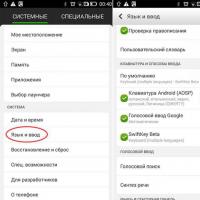 Nastavenia vibrácií v systéme Android: podrobný popis a video návod
Nastavenia vibrácií v systéme Android: podrobný popis a video návod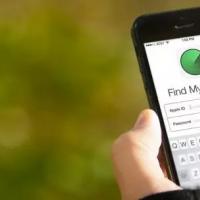 Ako odomknúť nájdený iPhone Ako nastaviť smartfón na príjem 4g
Ako odomknúť nájdený iPhone Ako nastaviť smartfón na príjem 4g